IDEA2023.3版本创建Spring项目只能选择Java 17和21,Java 8无法使用的解决方案 ?
🌷🍁 博主猫头虎 带您 Go to New World.?🍁
🦄 博客首页——猫头虎的博客🎐
🐳《面试题大全专栏》 文章图文并茂🦕生动形象🦖简单易学!欢迎大家来踩踩~🌺
🌊 《IDEA开发秘籍专栏》学会IDEA常用操作,工作效率翻倍~💐
🌊 《100天精通Golang(基础入门篇)》学会Golang语言,畅玩云原生,走遍大小厂~💐
🪁🍁 希望本文能够给您带来一定的帮助🌸文章粗浅,敬请批评指正!🍁🐥
文章目录
IDEA2023.3版本创建Spring项目只能选择Java 17和21,Java 8无法使用的解决方案 🐱?🏍

摘要
本文详细介绍了在使用IntelliJ IDEA 2023.3版本创建Spring项目时,面临的一个常见问题:只能选择Java 17和21版本,无法使用Java 8,并提供了有效的解决方案。文章内容适合Java开发者,无论是初学者还是资深开发者,都能从中获得帮助。文章涵盖了问题分析、具体的解决步骤,并附有实用的参考资料。SEO关键词:IntelliJ IDEA, Spring项目, Java 8, Java 17, 解决方案。
引言
大家好,我是猫头虎博主!今天我们要探讨的是IntelliJ IDEA 2023.3版本在创建Spring项目时只能选择Java 17和21,而无法使用Java 8的问题。这个问题对于依赖Java 8的开发者来说是一个挑战。让我们一起来看看如何解决这个问题吧!
正文
问题分析 🤔
在尝试使用Spring Initializr创建Spring Boot项目时,我们发现只能选择Java 17和21版本,而不能使用本地安装的Java 8。
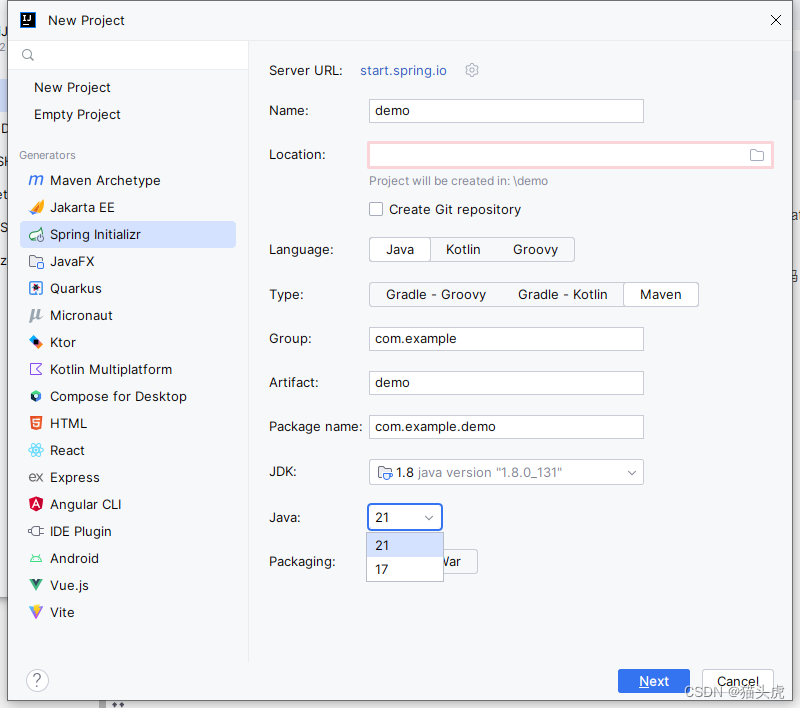
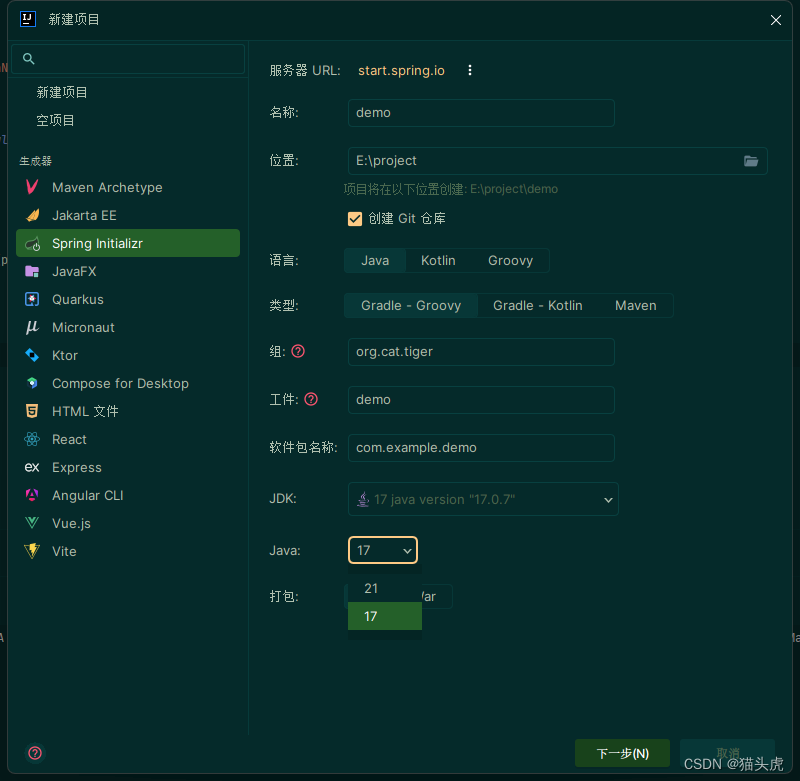
解决方案 💡
方案一:替换创建项目的源
- 使用阿里云国服创建Spring项目;
- 在IDEA中,将Spring Initializr的默认地址替换为
https://start.aliyun.com/。
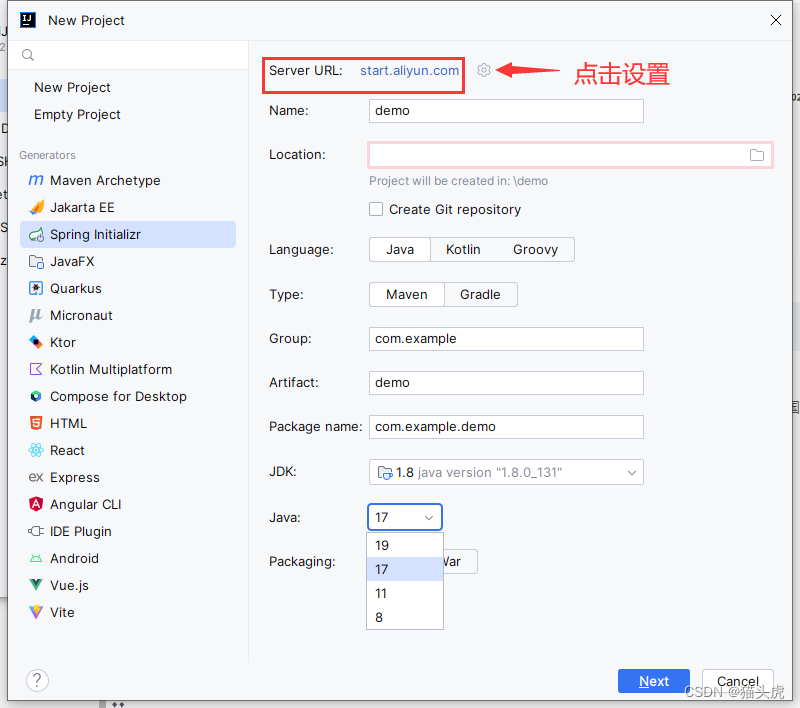
方案二:升级JDK版本
-
下载并安装JDK 17:从Oracle官网下载并安装JDK 17。
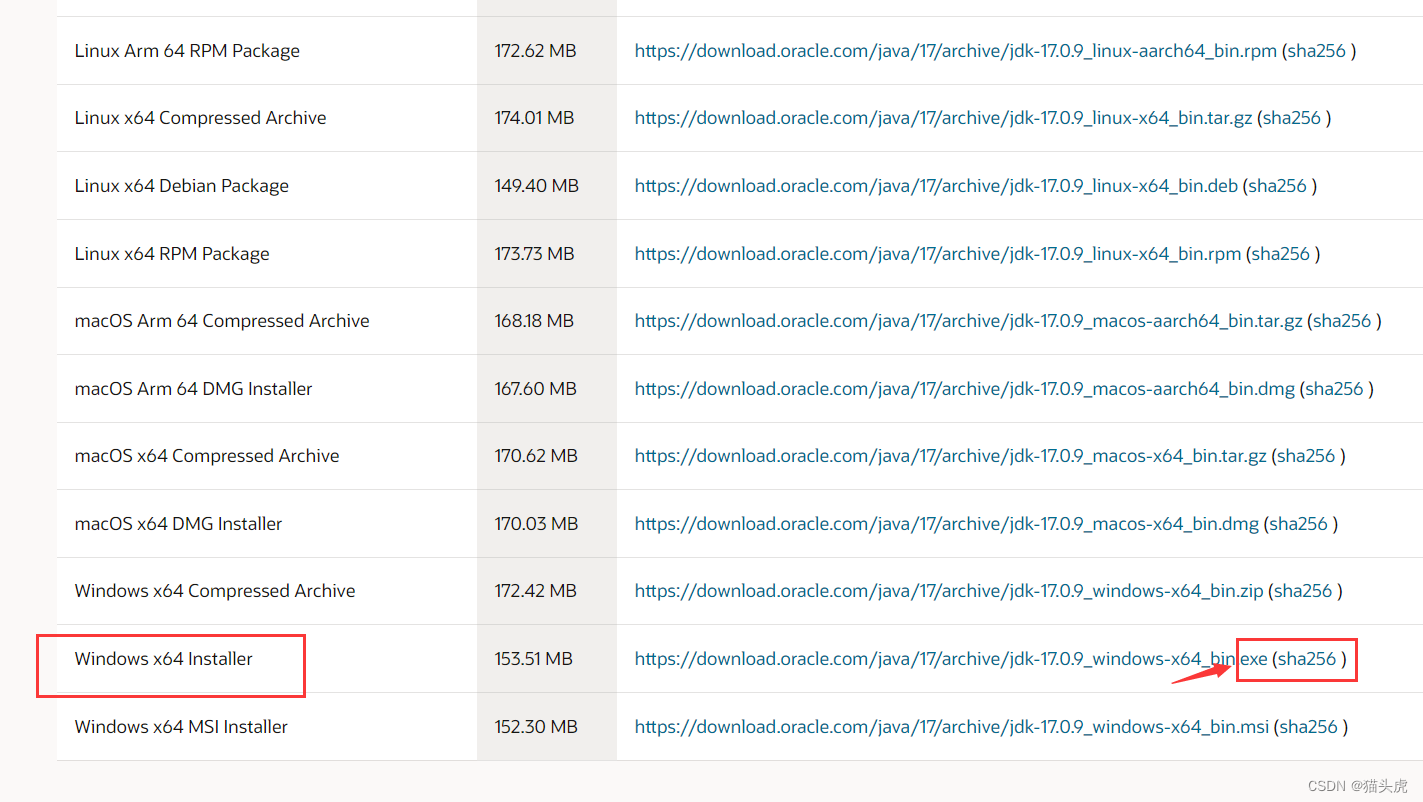
-
配置环境变量:设置系统环境变量,添加JDK 17的路径。
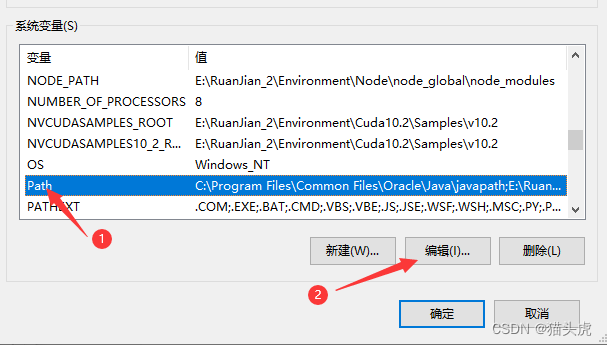
- 验证安装:使用命令
java -version和javac -version确认JDK 17已正确安装。
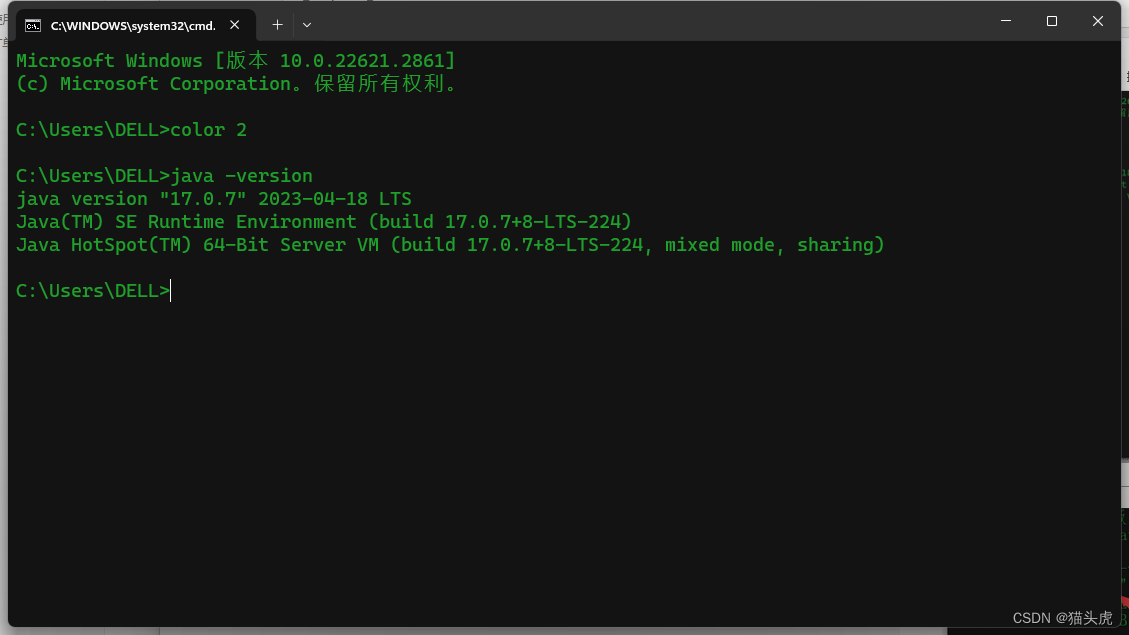
-
在IDEA中创建项目:选择JDK 17或21版本,创建项目后,在
pom.xml中将Java版本改为1.8。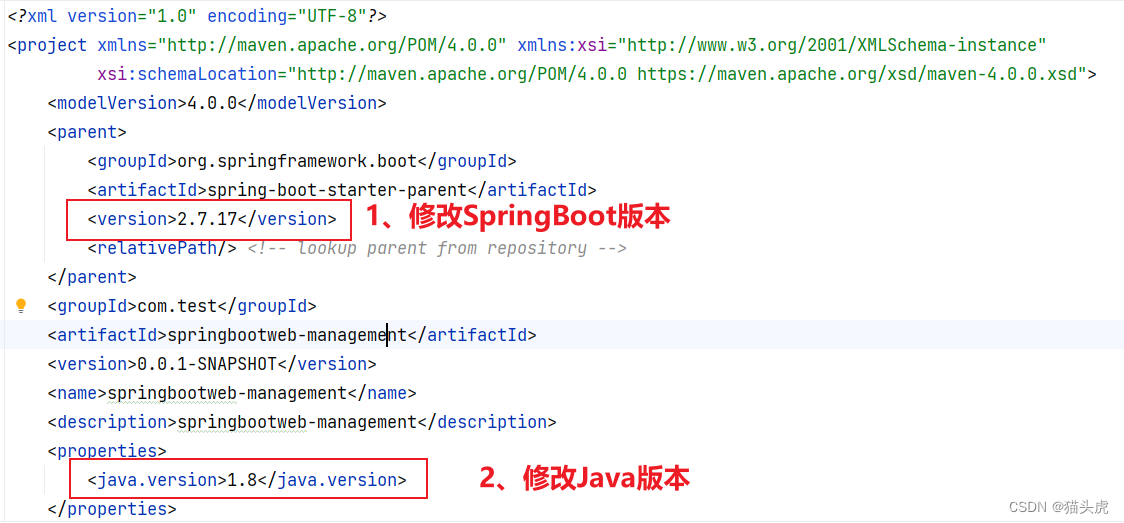
小结
以上两种方案均可有效解决在IDEA 2023.3版本中创建Spring项目时仅能选择Java 17和21的问题,使开发者能够继续使用Java 8。
参考文献
总结
通过本文的介绍,我们了解到了在使用IntelliJ IDEA 2023.3版本创建Spring项目时遇到的版本选择问题,并掌握了两种有效的解决方案。希望这些信息对你有所帮助!
如果对本文有任何疑问,欢迎点击下方名片,了解更多详细信息! 🐱?💻🚀
猫头虎博主 - 与你一起探索编程世界的奥秘!
原创声明
======= ·
- 原创作者: 猫头虎
作者wx: Libin9iOak
微信公众号: 猫头虎技术团队
| 学习 | 复习 |
|---|---|
| ? |
本文为原创文章,版权归作者所有。未经许可,禁止转载、复制或引用。
作者保证信息真实可靠,但不对准确性和完整性承担责任。
未经许可,禁止商业用途。
如有疑问或建议,请联系作者。
感谢您的支持与尊重。
点击
下方名片,加入IT技术核心学习团队。一起探索科技的未来,共同成长。
本文来自互联网用户投稿,该文观点仅代表作者本人,不代表本站立场。本站仅提供信息存储空间服务,不拥有所有权,不承担相关法律责任。 如若内容造成侵权/违法违规/事实不符,请联系我的编程经验分享网邮箱:veading@qq.com进行投诉反馈,一经查实,立即删除!